如何在沒有密碼的情況下退出 Apple ID? 4 種方式為您
“為什麼我不能退出我的 iPhone?”
眾所周知,所有 Apple 產品都有一個共同的 USP,即安全性。 無論您使用的是 iPhone 還是 iPad,都需要在線創建 Apple id。 未經您的許可,其他人幾乎不可能訪問您的設備。 然而,這個因素也可能成為嚴重的頭痛,特別是如果你有 忘記密碼 到您的 Apple ID。
沒有密碼,您甚至無法退出 Apple ID,更不用說在 iDevice 上使用不同的服務了。 如果您也遇到類似情況,我們隨時為您提供幫助。 在本指南中,我們編制了一份關於如何在沒有密碼的情況下退出 Apple ID 的有效策略列表。 即使您不記得密碼,這些方法也將幫助您從 iDevice 中刪除您的 Apple ID。
第 1 部分:如何通過 iTunes 退出沒有密碼的 Apple ID?
您可以直接使用您的 iTunes 帳戶登出您的 Apple ID,無需密碼。 但是,請確保在不繼續該過程的情況下備份您的數據,因為這將保護您免受任何潛在的數據丟失。
按照這些說明使用 iTunes 退出 Apple ID。
步驟 1: 首先,您必須禁用“查找我的iPhone“ 特徵。 為此,請轉到“設定“>”iCloud的” 並切換“查找我的iPhone” 以禁用該功能。
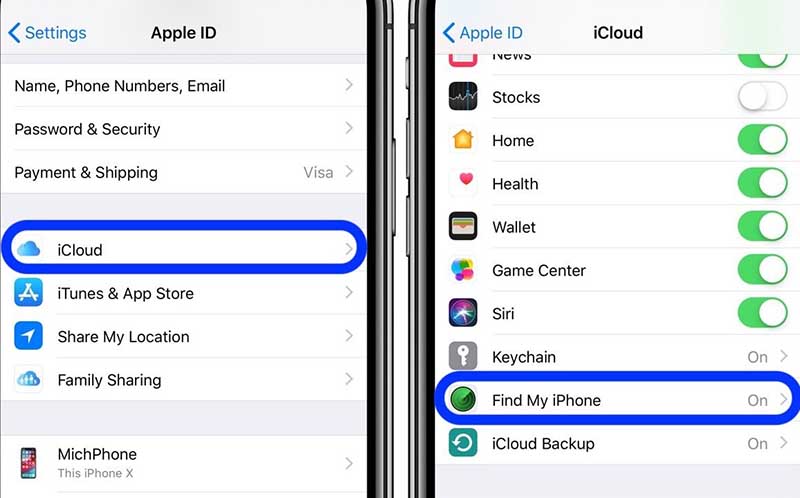
步驟 2: 現在,回到“設定” 應用程序並找到“iTunes和App Store“ 選項。
步驟 3: 點擊“iTunes和App Store”,然後點擊頂部的 Apple ID。
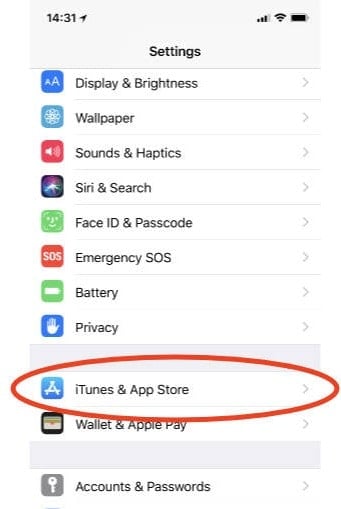
步驟 4: 屏幕上將出現一個對話框。 在這裡,點擊“退出登錄” 刪除您的 Apple ID。

這就是使用 iTunes 在沒有密碼的情況下退出 Apple ID 的方法。 但是,如果您採用這種方法,則必須分別從每個帳戶(包括 iCloud)註銷。 因此,讓我們引導您完成從您的 iCloud 帳戶註銷的過程。
第 2 部分:如何在沒有密碼的情況下使用 iCloud 退出 Apple ID?
在退出 iCloud 帳戶時,您可以採用兩種不同的方法之一,具體取決於哪種設備更方便您操作。 這些可能包括:
1. 使用您的 iDevice 上的設置應用程序
步驟 1: 前往 ”設定”,然後選擇“iCloud的“ 選項。
步驟 2: 向下滾動到屏幕末尾,您將看到“刪除帳戶“按鈕。
步驟 3: 點按“刪除帳戶”,然後再次單擊“刪除”按鈕以確認您的操作。
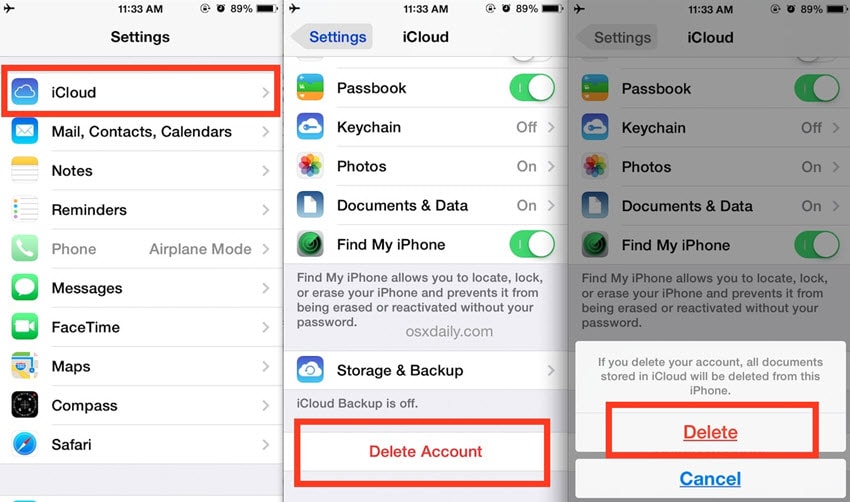
2. 在桌面上使用 iCloud
如果您從其他人那裡購買了 iPhone,並且他/她的 Apple ID 仍然登錄,您可以簡單地要求他/她遠程擦除 iPhone。 既不,您也不必將您的 iPhone 發送給原始所有者,他/她也不必告訴您 Apple ID 密碼。 他/她可以簡單地通過他的桌面遠程刪除 iCloud 帳戶。
這是通過在桌面上訪問 iCloud 來刪除 iCloud 帳戶的分步過程。
步驟 1: 前往 iCloud 官方網站,登錄 Apple,然後使用正確的 Apple ID 和密碼登錄(或要求原所有者使用其憑據登錄)。
步驟 2: 點擊“查找iPhone“ 選項。 在下面 ”所有設備”選項卡,選擇要從中刪除 iCloud 帳戶的 iDevice。
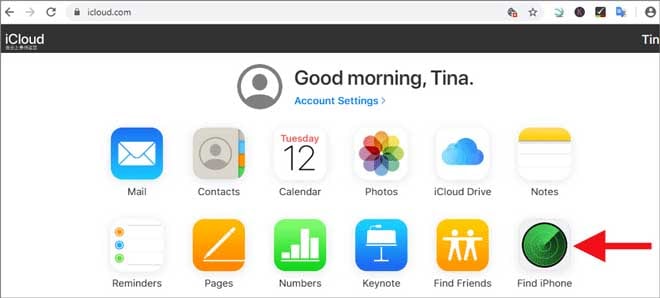
步驟 3: 點按“從帳戶中刪除” 從選定的 iDevice 中刪除 iCloud 帳戶。
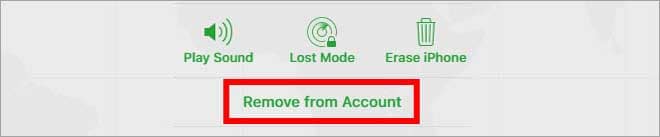
這就是如何通過刪除 iCloud 帳戶在沒有密碼的情況下退出 Apple ID。 刪除之前的 iCloud 帳戶後,iCloud 激活鎖將被禁用,您將能夠創建或使用新帳戶登錄。
第 3 部分:如何通過 DrFoneTool 退出沒有密碼的 Apple ID – 屏幕解鎖?
如果您無法聯繫之前的所有者或說服他遠程刪除 iCloud 帳戶,那麼您自己退出 Apple ID 將非常具有挑戰性。 如果是這種情況,我們建議使用第三方服務,例如 DrFoneTool – 屏幕解鎖 (iOS).
主要作為屏幕解鎖軟件銷售的 DrFoneTool 是由科技巨頭 Wondershare 設計的一款工具,它還可以用於刪除不同 iOS 設備上的 iCloud 激活密碼。 它可以解決Apple ID由於iTunes或設置應用程序的限製而無法註銷的問題。
無論您是忘記了 Apple ID 和密碼,還是被其他人的 Apple ID 登錄的二手 iPhone 卡住了,Fone 博士都會為您提供幫助 繞過 Apple ID 並使用新 ID 登錄,讓您可以通過 iPhone 訪問。
以下是使用 Wondershare DrFoneTool – 屏幕解鎖 (iOS) 退出 Apple ID 的方法。
步驟 1.1:安裝 DrFoneTool 並啟動
下載並安裝 DrFoneTool –屏幕解鎖 在您的 PC 上並通過 USB 將您的 iPhone 連接到計算機。 啟動 DrFoneTool 並選擇“屏幕解鎖“。

步驟 1.2:選擇選項
系統將提示您進入一個包含三個不同選項的新窗口。 由於我們要繞過 Apple ID,因此選擇“解鎖Apple ID“。

第 2 步:輸入密碼
在 iPhone 上輸入密碼以解鎖設備,然後單擊“信任”以確認連接。

第 3 步:確認操作
繼續前進將從您的 iPhone 中刪除所有數據。 因此,在進一步移動之前,請確保在第三方雲存儲應用程序上備份您的文件。
在下一個窗口中,單擊“現在解鎖“ 按鈕。 屏幕上將出現一個警告彈出窗口。 點擊 ”開鎖”。

步驟 4:重置所有設置
下一個窗口將要求您重置 iPhone。 按照屏幕上的說明重置您的設備。

第 5.1 步:解鎖 Apple ID
設備重啟後,DrFoneTool 將自動啟動解鎖過程。 請耐心等待,因為此過程可能需要幾分鐘才能完成。

步驟 5.2:檢查 ID
該過程完成後,您將在屏幕上收到一條確認消息,告訴您您的 Apple ID 已成功繞過。

而已; 之前的 Apple ID 將被移除,您可以使用自己的 ID 登錄,享受所有 i 服務。 這就是使用 Wondershare DrFoneTool 在沒有密碼的情況下退出 Apple ID 是多麼方便。
第 4 部分:如何通過創建新密碼退出沒有密碼的 Apple ID?
另一種在沒有密碼的情況下退出 Apple ID 的便捷方法是通過點擊“忘記密碼“ 選項。 但是,在這種情況下,您必須記住所有安全問題才能成功重置密碼。 如果您不記得安全問題,您也可以使用註冊的電子郵件 ID 重置恢復密碼。
按照這些說明重設密碼,然後退出 Apple ID。
步驟 1: 造訪 Apple ID 帳戶頁面 並點擊“忘記Apple ID或密碼“。
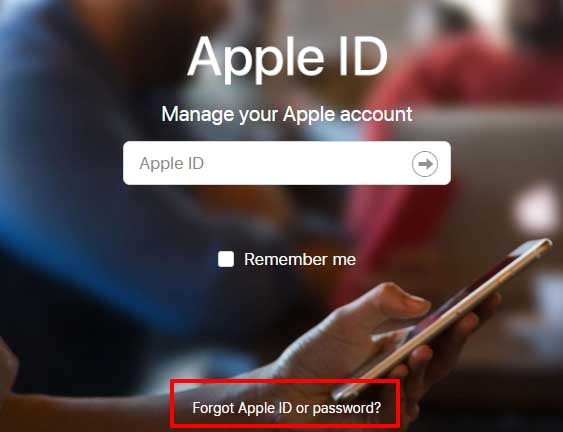
步驟 2: 輸入您的Apple ID,然後單擊“繼續”。 在下一個窗口中,選擇“我需要重設密碼“。
步驟 3: 現在,選擇您要使用的重置密碼的方法。 以下是三種可能的選擇。
- 如果您在創建 Apple ID 時設置了安全問題,您可以選擇“回答安全性問題”。 只有當您記住每個安全問題的所有答案時,此方法才有效。 選擇此方法後,系統會提示您進入一個新窗口,其中包含所有安全問題。 回答這些問題並按照進一步說明重置您的密碼。
- 如果您在創建 Apple ID 時添加了恢復電子郵件,您也可以使用它來重設密碼。 在這種情況下,選擇“獲取電子郵件”。 您將在註冊的電子郵件中收到一封密碼重置電子郵件。
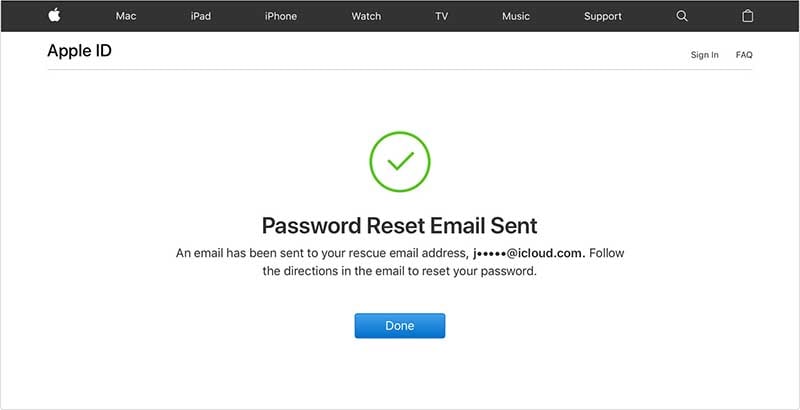
- 無論您選擇哪種恢復方法,請務必仔細按照屏幕上的說明進行操作。 密碼重置過程完成後,您必須單獨更新每個 iCloud 服務中的密碼,無論是 iTunes 還是 iMessage。
如果您在 iPhone 上啟用了雙向驗證,單擊“忘記 Apple ID 或密碼”後,您將收到不同的屏幕。 在這種情況下,您必須採用不同的方法來重置您的 Apple ID 密碼。
步驟 1: 轉到 Apple ID 帳戶頁面,然後單擊“忘記ID或密碼“。
步驟 2: 輸入您的 Apple ID 並選擇“重設密碼“ 選項。
步驟 3: 在下一個窗口中,您將被要求輸入“密鑰恢復”。 這是用戶為其 iCloud 帳戶啟用雙向驗證時提供的唯一密鑰。 輸入恢復密鑰,然後單擊“繼續“。

步驟 4: 選擇一個受信任的設備來接收驗證碼。 現在,輸入此驗證碼並單擊“繼續“。
步驟 5: 在下一個窗口中,輸入新密碼並點擊“重設密碼“。
重置密碼後,您可以通過在 iPhone 上導航設置 > Apple ID > 退出來輕鬆退出 Apple ID。